cad打印彩色怎么改成黑白 cad彩色图如何打成黑白图
更新时间:2023-10-08 11:03:29作者:huige
很多人都喜欢通过cad来制作和处理图片,然后将其打印出来,不仅支持真彩色打印,还能将图纸转换为黑白模式,只是近日有用户想知道cad打印彩色怎么改成黑白的,其实操作方法也不会难,如果你也想进行一样操作的话,可以紧跟着小编一起来学习一下cad彩色图打成黑白图的详细方法。
方法如下:
1、点打印图标
在cad菜单栏中,点击打印功能图标。
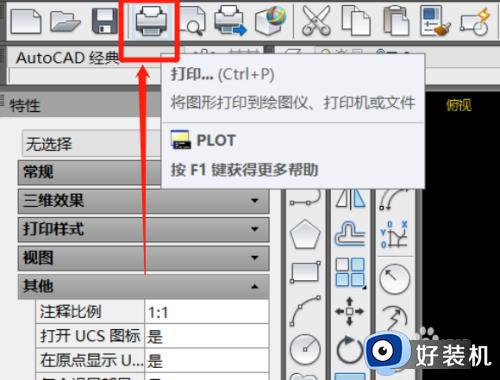
2、点窗口选区域
进入打印界面,使用“窗口”功能选取打印区域。
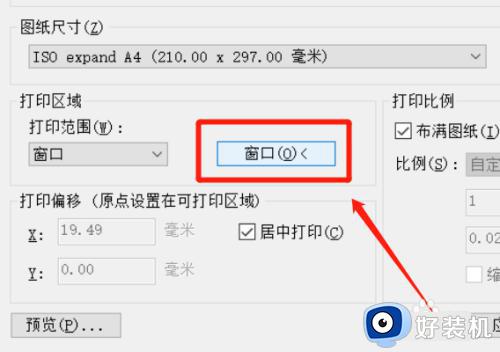
3、选择打印样式
在打印样式栏,选择“monochrone”选项。
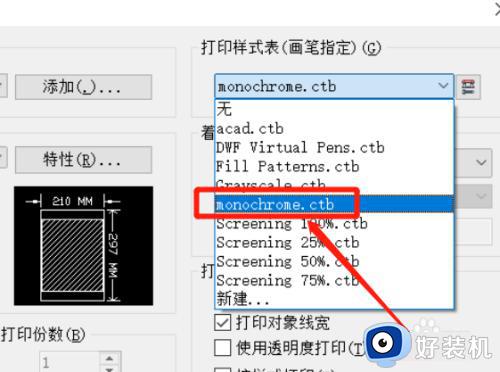
4、激活样式点确定
激活“按样式打印”功能,点击“确定”即可。
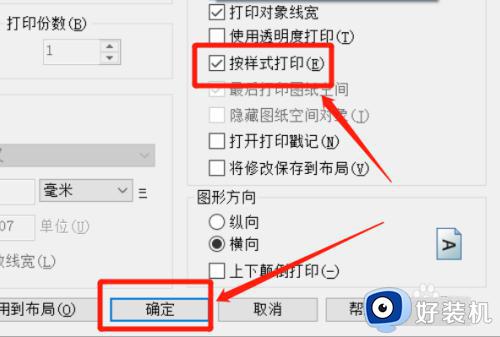
以上便是cad彩色图如何打成黑白图的详细方法,有需要的用户们可以学习上述方法步骤来进行操作,希望帮助到大家。
cad打印彩色怎么改成黑白 cad彩色图如何打成黑白图相关教程
- cad白底改黑色的方法 cad怎么白底改黑色
- 打印图片怎么打印彩色 打印彩色图片的步骤
- 电脑打印怎么选择彩印 打印机选择彩色在哪里选
- 电脑变成黑白色怎么调成彩色 电脑屏幕变成黑白了如何调回彩色
- 如何把cad背景变黑色 cad如何把背景换成黑色
- 如何彩色打印 彩色打印怎么设置
- wps如何打印出来是黑白呢 如何设置wps打印出来的文档为黑白效果
- cad如何把背景换成白色模式 cad里面怎么把背景换成白色
- cad2014背景怎么调成黑色 cad2014黑色背景怎么设置
- 打印彩色怎么设置 电脑打印彩色的设置步骤
- 电脑无法播放mp4视频怎么办 电脑播放不了mp4格式视频如何解决
- 电脑文件如何彻底删除干净 电脑怎样彻底删除文件
- 电脑文件如何传到手机上面 怎么将电脑上的文件传到手机
- 电脑嗡嗡响声音很大怎么办 音箱电流声怎么消除嗡嗡声
- 电脑我的世界怎么下载?我的世界电脑版下载教程
- 电脑无法打开网页但是网络能用怎么回事 电脑有网但是打不开网页如何解决
电脑常见问题推荐
- 1 b660支持多少内存频率 b660主板支持内存频率多少
- 2 alt+tab不能直接切换怎么办 Alt+Tab不能正常切换窗口如何解决
- 3 vep格式用什么播放器 vep格式视频文件用什么软件打开
- 4 cad2022安装激活教程 cad2022如何安装并激活
- 5 电脑蓝屏无法正常启动怎么恢复?电脑蓝屏不能正常启动如何解决
- 6 nvidia geforce exerience出错怎么办 英伟达geforce experience错误代码如何解决
- 7 电脑为什么会自动安装一些垃圾软件 如何防止电脑自动安装流氓软件
- 8 creo3.0安装教程 creo3.0如何安装
- 9 cad左键选择不是矩形怎么办 CAD选择框不是矩形的解决方法
- 10 spooler服务自动关闭怎么办 Print Spooler服务总是自动停止如何处理
